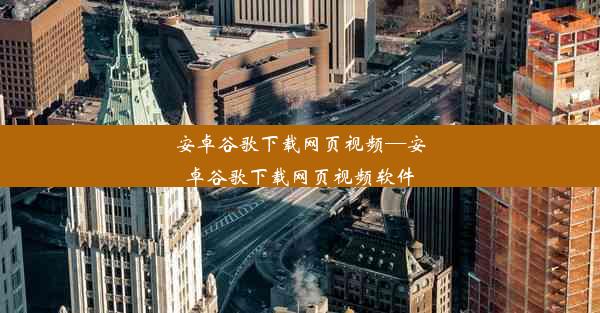google chrome设置中文、chrome怎么设置中文
 谷歌浏览器电脑版
谷歌浏览器电脑版
硬件:Windows系统 版本:11.1.1.22 大小:9.75MB 语言:简体中文 评分: 发布:2020-02-05 更新:2024-11-08 厂商:谷歌信息技术(中国)有限公司
 谷歌浏览器安卓版
谷歌浏览器安卓版
硬件:安卓系统 版本:122.0.3.464 大小:187.94MB 厂商:Google Inc. 发布:2022-03-29 更新:2024-10-30
 谷歌浏览器苹果版
谷歌浏览器苹果版
硬件:苹果系统 版本:130.0.6723.37 大小:207.1 MB 厂商:Google LLC 发布:2020-04-03 更新:2024-06-12
跳转至官网

在这个信息爆炸的时代,Google Chrome浏览器以其强大的功能和简洁的界面赢得了全球用户的青睐。对于中文用户来说,如何将Chrome设置为中文界面,让浏览体验更加本土化,却是一个小小的挑战。今天,就让我们一起揭开这个数字之谜,探寻中文Chrome的设置之道。
一、启动Chrome,准备大幕拉开
打开你的Chrome浏览器,确保你的电脑已经连接到互联网。这一步看似简单,却是我们踏上中文Chrome之旅的起点。
二、寻找设置之光,点亮中文之路
在Chrome的界面中,找到右上角的三个点,点击它,打开菜单。在这里,选择设置(Settings),这将带你进入Chrome的配置中心。
三、语言之海,寻找中文的踪迹
在设置页面中,向下滚动,找到语言(Languages)选项。点击它,进入语言设置界面。在这里,你可以看到当前已安装的语言列表。
四、安装中文,开启新篇章
在语言列表中,如果你没有看到中文,那么你需要安装它。点击添加语言(Add languages),在搜索框中输入中文,然后选择中文(简体)- 中国(Chinese (Simplified) - China)。安装完成后,你会在语言列表中看到中文。
五、设置优先级,让中文成为主角
在语言列表中,将中文拖动到最上方,使其成为首选语言。这样,Chrome就会优先使用中文显示界面和内容。
六、重启Chrome,体验中文之美
完成以上步骤后,关闭并重新打开Chrome浏览器。现在,你将看到一个全新的中文界面,所有的菜单、标签页和提示信息都将使用中文显示。
七、跨越语言的界限,享受便捷的浏览
通过以上步骤,你成功地将Chrome设置为中文界面。这不仅让你在浏览网页时更加便捷,也让你在数字世界中感受到一丝亲切。在这个充满挑战和机遇的时代,掌握这些小技巧,无疑能让你在信息海洋中游刃有余。
记住,无论你身处何地,Google Chrome都能为你提供便捷的浏览体验。而中文Chrome的设置,只是这趟数字之旅中的一站。让我们继续前行,探索更多未知的奥秘。